Photoshop调出人像照片电影后期效果图
文章来源于 摄影社区,感谢作者 知竹zZ 给我们带来经精彩的文章!设计教程/PS教程/调色教程2015-07-14
这个教程主要分两个方面,第一是调色,第二是后期加灯的光效,白天的时候蜡烛的光线在阳光下几乎可以忽略不计,再加上这个灯烧久了烫手,所以没点燃,但如果是晚上拍摄,一定要点亮,因为晚上蜡烛会在脸上呈现环境光源,这个相对来说后期较难弥补。
这个教程主要分两个方面,第一是调色,第二是后期加灯的光效,白天的时候蜡烛的光线在阳光下几乎可以忽略不计,再加上这个灯烧久了烫手,所以没点燃,但如果是晚上拍摄,一定要点亮,因为晚上蜡烛会在脸上呈现环境光源,这个相对来说后期较难弥补。
原图与效果图:

注:教程只是教方法和思路,千万不要硬搬参数,因为每张照片的实际环境和光线都是不一样的。
1、打开照片,原片比较灰,可以先执行色阶操作。
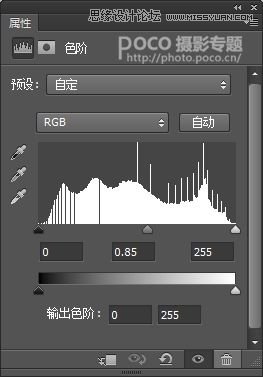
然后是新增两个曲线调色,让暗部不实,亮部哑光。


调完是这样
2、接着调背景的色彩,我觉得后面的叶子不太符合主题和氛围,所以要改变下颜色。
a、执行可选颜色——选择黄色

b、色相饱和度——红色和黄色

3、然后亮部和暗部分开调色。【教大家一个小技巧,ctrl+alt+2,可以单独提取复合通道高光选区,然后再创建调色图层时,就是只针对高光区域调色;而ctrl+shift+i直接反向则是暗部。注:ps cs3以及之前的版本是ctrl+alt+~】

 情非得已
情非得已
推荐文章
-
 复古效果:用PS调出儿童照片复古电影效果2019-08-02
复古效果:用PS调出儿童照片复古电影效果2019-08-02
-
 暖色效果:用PS调出外景人像暖黄色效果2019-07-29
暖色效果:用PS调出外景人像暖黄色效果2019-07-29
-
 清新人像:用PS调出逆光人像小清新效果2019-04-16
清新人像:用PS调出逆光人像小清新效果2019-04-16
-
 电影色调:用PS减法调出电影胶片效果2019-03-29
电影色调:用PS减法调出电影胶片效果2019-03-29
-
 复古效果:PS调出人像复古电影艺术效果2019-01-17
复古效果:PS调出人像复古电影艺术效果2019-01-17
-
 Photoshop调出外景人像暖色淡雅效果2018-11-29
Photoshop调出外景人像暖色淡雅效果2018-11-29
-
 Photoshop调出梦幻唯美风格的少女照片2018-10-17
Photoshop调出梦幻唯美风格的少女照片2018-10-17
-
 Photoshop详细解析夜景风光如何后期修图2018-09-29
Photoshop详细解析夜景风光如何后期修图2018-09-29
-
 Photoshop调出清晨村庄照片暖色效果2018-09-29
Photoshop调出清晨村庄照片暖色效果2018-09-29
-
 Photoshop调出婚纱外景春夏秋冬四季效果2018-09-20
Photoshop调出婚纱外景春夏秋冬四季效果2018-09-20
热门文章
-
 Photoshop结合CR修出通透干净的人像肤色2021-03-04
Photoshop结合CR修出通透干净的人像肤色2021-03-04
-
 Photoshopo调出外景人像金黄色皮肤效果2021-03-05
Photoshopo调出外景人像金黄色皮肤效果2021-03-05
-
 复古效果:用PS调出儿童照片复古电影效果
相关文章8782019-08-02
复古效果:用PS调出儿童照片复古电影效果
相关文章8782019-08-02
-
 清新效果:用PS调出小清新风格的人像
相关文章5912019-07-16
清新效果:用PS调出小清新风格的人像
相关文章5912019-07-16
-
 小清新效果:用PS调出小清新风格的人像
相关文章5712019-04-01
小清新效果:用PS调出小清新风格的人像
相关文章5712019-04-01
-
 电影色调:用PS减法调出电影胶片效果
相关文章8882019-03-29
电影色调:用PS减法调出电影胶片效果
相关文章8882019-03-29
-
 复古效果:PS调出人像复古电影艺术效果
相关文章9402019-01-17
复古效果:PS调出人像复古电影艺术效果
相关文章9402019-01-17
-
 逆光修图:PS调出暖色风格的逆光人像
相关文章7822019-01-02
逆光修图:PS调出暖色风格的逆光人像
相关文章7822019-01-02
-
 Photoshop调出人像照片冷色电影艺术效果
相关文章9172018-12-10
Photoshop调出人像照片冷色电影艺术效果
相关文章9172018-12-10
-
 Photoshop调出粉嫩的少女肤色视频教程
相关文章4512018-12-02
Photoshop调出粉嫩的少女肤色视频教程
相关文章4512018-12-02
